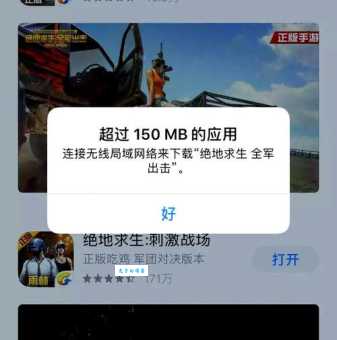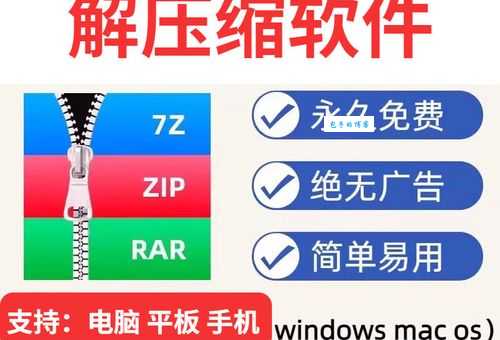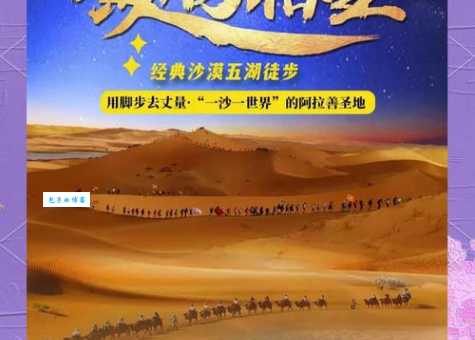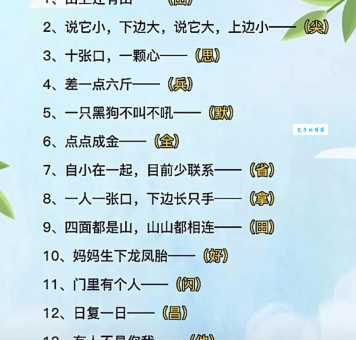想跟大伙儿聊聊我在网上瞎逛游时的一些小发现,就是标题里的“网海拾贝”。前两天,我不是在教我们家那小子上四年级嘛刚好翻到他的信息技术书,里头有一课叫做《网海拾贝》。
我就琢磨着,这玩意儿挺有意思,我就自己先试着玩玩,别到时候孩子问我,我还一问三不知!
第一步:打开电脑,连上网
这年头,谁还不会上网,对?但为照顾到可能不太熟悉的朋友,我就多说一句。咱得把电脑打开,然后连上网络,你家里要是用无线网,就点那个小扇子一样的图标,找到你家的WiFi,输入密码连上就行。要是用网线,那就更简单,直接把网线插电脑上就完事。
第二步:打开浏览器,用搜索引擎搜东西
连上网之后,咱得找个浏览器。我平时习惯用那个红黄绿的浏览器,你用啥都行,打开它。然后,在上边那个长条框里输入你想找的东西,比如我就想找找“小学四年级信息技术课本”,然后一回车,就出来一大堆结果。或者使用分类目录搜索信息也可以,看自己想用那种方式。
第三步:学会用那个“收藏夹”
在这些搜索结果里,我发现一个挺好的网站,里头有好多关于信息技术的学习资料,我就想着以后还能用得上,得把它保存下来,这就要用到“收藏夹”。你看到浏览器右上角通常会有一个五角星或者一个心形的图标,点一下它,就能把这个网页加到收藏夹里。我还给它分类,建个文件夹叫做“学习资料”,这样以后找起来就方便多。
- 点击那个五角星或者心形的图标,把网页加到收藏夹。
- 可以新建文件夹,把收藏的网页分类存放。
第四步:把网页上的文字和图片保存下来
有时候,咱不光想收藏整个网页,还想把里头的某段文字或者某张图片单独保存下来。这个也简单,你想保存哪段文字,就用鼠标选中它,然后点右键,选择“复制”,再打开一个word文档或者记事本,点右键“粘贴”,就行。保存图片也差不多,把鼠标放到图片上,点右键,选择“图片另存为”,然后选个地方保存就OK。
- 选中文字,右键复制,然后在文档里粘贴。
- 图片上点右键,选择“图片另存为”进行保存。
第五步:保存整个网页
如果想把整个网页都保存下来,也很简单,在网页的空白处,点击鼠标右键,选择“另存为”选择保存位置,然后点击保存,等待下载完成就完事。
这不试不知道,一试还挺简单的。以后,我在网上看到啥好东西,就能随时保存下来,再也不怕找不到。你们也试试,挺好用的!今天就分享到这里,有什么不懂的可以问我,咱们一起在网上冲浪,一起“拾贝”!